以下方法在Win10创意者更新中测试有效。
操作步骤:
1、首先右键在桌面上新建文本文档
2、然后复制以以代码到记事本中;
@echo off
pushd "%~dp0"
dir /b C:\Windows\servicing\Packages\Microsoft-Windows-GroupPolicy-ClientExtensions-Package~3*.mum >List.txt
dir /b C:\Windows\servicing\Packages\Microsoft-Windows-GroupPolicy-ClientTools-Package~3*.mum >>List.txt
for /f %%i in ('findstr /i . List.txt 2^>nul') do dism /online /norestart /add-package:"C:\Windows\servicing\Packages\%%i"
pause
pushd "%~dp0"
dir /b C:\Windows\servicing\Packages\Microsoft-Windows-GroupPolicy-ClientExtensions-Package~3*.mum >List.txt
dir /b C:\Windows\servicing\Packages\Microsoft-Windows-GroupPolicy-ClientTools-Package~3*.mum >>List.txt
for /f %%i in ('findstr /i . List.txt 2^>nul') do dism /online /norestart /add-package:"C:\Windows\servicing\Packages\%%i"
pause
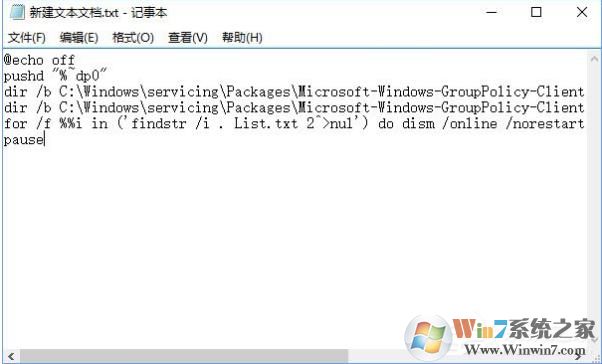
2、接下来选择文件另存为,文件类型选择所有文件,名称随意,扩展名为“.cmd”把它保存下来。
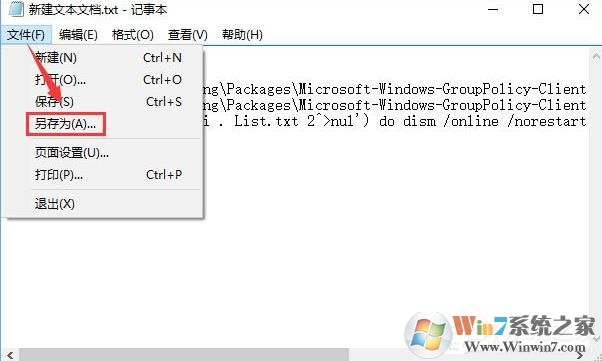
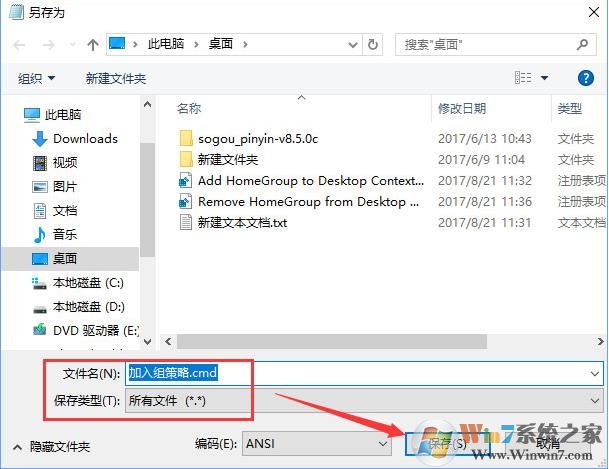
3、接下来右键以管理员身份运行这个文件;
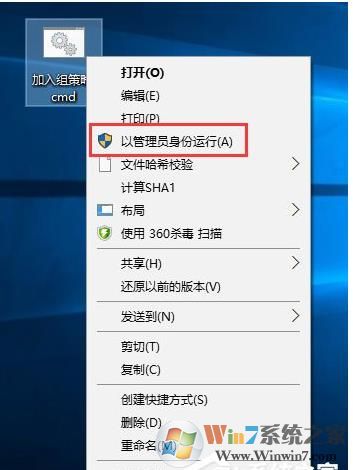
4、再打开小娜或者在运行中输入“gpedit.msc”查看一下,大家看看是不是有了组策略功能了。?
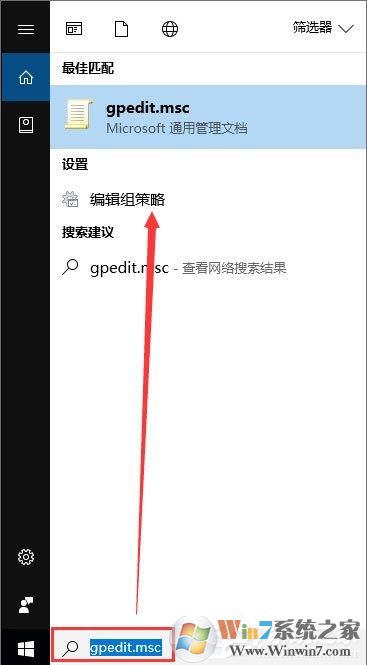
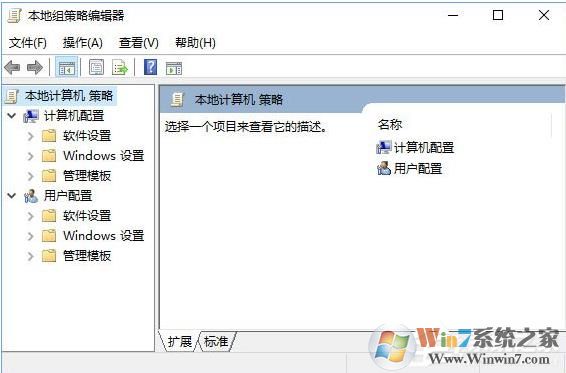
以上方法对于Win10家庭版用户来说十分实用。目前太多笔记本预装的都是Win10家庭版,所以赶紧试试以上的方法吧。